Gestire le ordinazioni e i clienti
Il modulo Shop permette di gestire in modo efficace i propri clienti e le ordinazioni. Vediamo insieme come gestire i clienti registrati sul tuo sito e le ordinazioni fatte sul tuo negozio online. Quando un cliente acquista un prodotto, è costantemente informato sullo stato di avanzamento del suo ordine ("pagamento ricevuto", "ordine inviato" eccetera).

Gestire gli ordini
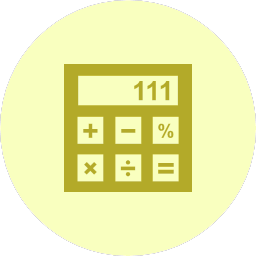
Troverai gli ordini passati sul sito e sul menù Moduli > Shop > Ordini. Diversi stati di ordine sono disponibili automaticamente. Un ordine pagato con PayPal avrà lo stato "pagato", invece un ordine che dovrà essere pagato tramite bonifico necessita della verifica del pagamento sul tuo conto bancario affinché passiate l'ordine a "pagato".
Potrai successivamente modificare lo stato della spedizione a seconda dell'avanzare dell'ordine. Ogni azione nel trattamento del pagamento o della spedizione comporterà un invio di mail al cliente in rapporto all'azione effettuata.
Importante i pagamenti che non hanno lo stato "Pagamento ricevuto" non sono stati effettuati dai clienti. Un pagamento online (tramite PayPal, ad esempio) con uno stato "In attesa di pagamento", significa che il pagamento non è stato completato.
Ti proponiamo una gestione completa degli ordini, con la possibilità di cercare un ordine specifico o una fattura oppure di esportare gli ordini per facilitare la tua contabilità.
- Cercare un ordine : puoi utilizzare il filtro di ricerca presente sulla pagina Ordini per cercare un ordine specifico o per cercare, ad esempio, tutti gli ordini in attesa di pagamento.
- I dati di fatturazione: troverai i dati di fatturazione in
Moduli > Shop > Impostazioni > Fatturazione. - Esportare gli ordini del tuo shop online : potrai effettuare l'esportazione degli ordini per facilitare la tua contabilità, fare delle statistiche, realizzare delle campagne di marketing, ecc.
Gestire i clienti

Ogni volta che un utente si iscrive al tuo shop per effettuare un ordine, diventa un membro. Potrai quindi accedere alla sua scheda cliente da amministratore per consultare o modificare la sua scheda. Puoi creare gruppi dei membri e associare a tali gruppi dei privilegi.
Vediamo insieme come gestire i clienti e i gruppi dei membri.
- I membri del sito web: sono clienti quei visitatori che creeranno un account «membro» sul tuo sito (per acquistare) o coloro che aggiungerai tu manualmente. Con i dati di accesso all'account membro del sito web, i clienti potranno connettersi all'area utenti e, da qui, accedere allo storico dei loro ultimi acquisti, alle informazioni personali (soprattutto i dati di fatturazione e di spedizione) e alle fatture.
- È possibile gestire gli account membri dei tuoi clienti dal menu
Marketing > Iscritti al sito web. Se utilizzi la versione pro di Emioweb, troverai qui tutti gli account membri del sito web, indipendentemente dalla modalità d'iscrizione (tramite shop o area utenti). - I gruppi di membri: dal menu
Marketing > Iscritti al sito web > Gruppi, potrai associare ogni cliente ad un gruppo. Al momento di creare l'account, dal menuMarketing > Iscritti al sito web > Impostazioni> Opzioni, potrai associare ogni membro del sito web al gruppo scelto come gruppo predefinito (fa attenzione ad attivare, sempre da questo menu, anche la conferma automatica dei nuovi account creati, altrimenti un nuovo cliente non potrà acquistare i prodotti prima che abbia confermato manualmente la sua iscrizione). - Dopo aver creato i gruppi di membri e associato i clienti a questi gruppi (modificando i loro account membri del sito web), potrai quindi proporre sconti eccezionali a tutti i clienti di un gruppo, attraverso delle "offerte vantaggiose" a loro riservate o dei "codici promo". È un'eccellente strategia di fidelizzazione del cliente e un modo per stimolare le vendite sul tuo shop.